Mahalaga ang mga pag-update ng Mac OS para gumana nang maayos ang iyong computer sa mga bagong application. Dahil sa paglipat ng Apple mula sa mga processor ng Motorola patungo sa mga prosesor ng Intel, ang mga gumagamit ay may maraming mga katanungan na nauugnay sa pagpili ng mga bersyon ng operating system. ang na-update na OS ay hindi gagana sa bawat processor.
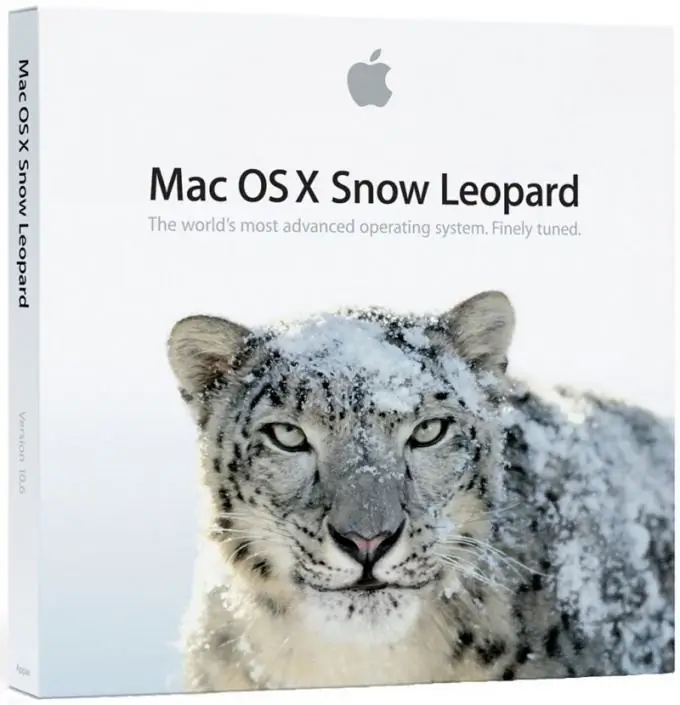
Panuto
Hakbang 1
Gumawa ng isang backup ng iyong hard drive bago simulan ang pag-update ng operating system. Huwag pabayaan ang hakbang na ito, dahil panatilihin ng backup ang lumang bersyon ng system kung nabigo ang pag-update. Sulit din itong suriin ang disk para sa mga error. Upang magawa ito, pumunta sa "Mga Aplikasyon" at piliin ang seksyong "Mga utility". Mula sa listahan na lilitaw sa kaliwa, mag-click sa boot disk at i-click ang "Suriin".
Hakbang 2
Kung tumatakbo ang iyong computer sa PowerPC, mayroon kang pagpipilian upang i-upgrade ang iyong bersyon ng OS sa Leopard 10.5. Ang Leopard ay ang pinakabagong bersyon na tumatakbo sa isang Motorola processor at upang mai-install ito kakailanganin mong bumili ng isang DVD mula sa isa sa mga opisyal na tindahan ng Apple. Matapos mong ipasok ito sa drive, sundin ang mga tagubilin sa screen.
Hakbang 3
Sa kaso kung mayroon kang pag-unlad ng Intel bilang isang processor (kahit na ang pinakamaagang bersyon), mas lohikal na direktang lumipat sa bersyon ng Snow Leopard. Upang mai-install ito, kakailanganin mo ng 5 GB ng hard disk space at 1 GB ng "RAM". Ang "Snow Leopard", tulad ng nakaraang bersyon, ay ipinamamahagi lamang sa mga DVD.
Hakbang 4
Upang mai-update ang mga susunod na bersyon, kakailanganin mo ang isang koneksyon sa Internet, dahil tinatanggal ng kumpanya ang mga disk mula sa proseso ng pamamahagi ng mga bagong OS. Halimbawa, upang mag-upgrade mula sa Snow Leopard patungong Mountain Lion, kailangan mo munang mag-upgrade mula sa orihinal na bersyon. Ginagawa ito sa pamamagitan ng website ng Apple online. Matapos mai-install ang pinakabagong mga update sa bersyon 10.6.8, ang iyong Mac ay magkakaroon ng isang programa na responsable sa pag-download ng mga bagong bersyon mula sa online store ng Apple na tinatawag na Mac Store.
Hakbang 5
Upang mag-upgrade sa Mountain Lion, suriin ang mga sukatan ng iyong aparato laban sa mga kinakailangan. Dapat ay mayroong 2 GB ng RAM at 8 GB ng hard disk space. Kung gayon, pagkatapos ay huwag mag-atubiling pumunta sa Mac Store at i-download ang na-update na "operating system". Magastos ka tungkol sa $ 19.99.
Hakbang 6
Matapos mai-install ang bersyon na ito, makakakuha ka ng pinakabagong bersyon ng pagpapatakbo ng bonus mula sa Apple na tinawag na Mavericks. Ito ay isang bonus hindi lamang dahil mayroon itong isang bilang ng mga kalamangan kaysa sa mga katutubong nakaraang bersyon at Windows OS, ngunit dahil din ito libre. Maaari mong i-download ang bersyon sa pamamagitan ng pagpunta sa Mac App Store at pag-click sa pindutang I-download sa tapat ng OS X Mavericks. Ang kinakailangang impormasyon sa pagiging tugma ng operating system na ito sa mga computer ay maaaring matagpuan sa pamamagitan ng pag-click sa link sa dulo ng artikulo.






